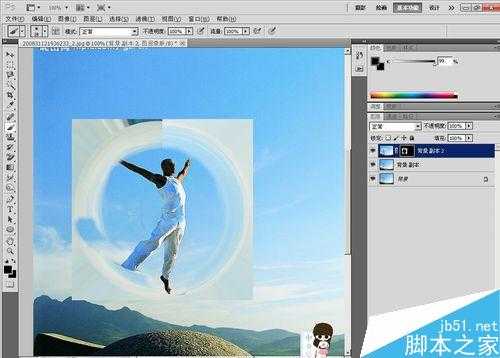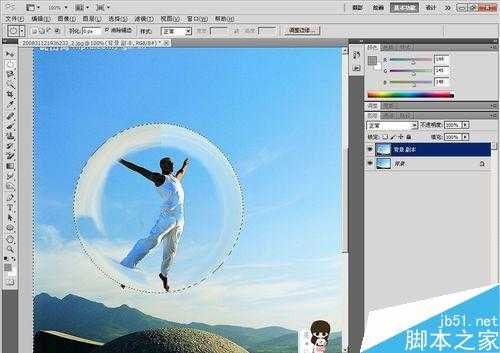人物气泡效果指的是人物仿佛放在一个气泡或者水晶球里面,今天小编就为大家介绍ps简单制作漂亮的人物气泡效果方法,不会的朋友快快来学习吧!
方法/步骤
1、打开ps,载入一张图片。
2、将背景图层复制两个。
3、用矩形选框工具在“背景副本2”人物中建立正方形选区(即选框时按住shift)。
4、鼠标点击“滤镜——扭曲——极坐标”。
5、在背景副本2中建立一个蒙版,
6、用黑色柔和笔刷在蒙版上擦拭,将人物擦出来。
7、将除了背景图层外的其他图层进行合并。
8、隐藏背景图层,用椭圆选框工具选中变形后图形一整个圆后,选择反向,按“delete”键将多余部分删除。
9、用画笔、涂抹、印章等工具对边缘缺损部分进行修改。
10、显示背景图层,此时人物仿佛在气泡之中。对颜色略加修饰后,便完成了。
以上就是ps简单制作漂亮的人物气泡效果方法介绍,操作很简单的,大家学会了吗?希望能对大家有所帮助!
华山资源网 Design By www.eoogi.com
广告合作:本站广告合作请联系QQ:858582 申请时备注:广告合作(否则不回)
免责声明:本站资源来自互联网收集,仅供用于学习和交流,请遵循相关法律法规,本站一切资源不代表本站立场,如有侵权、后门、不妥请联系本站删除!
免责声明:本站资源来自互联网收集,仅供用于学习和交流,请遵循相关法律法规,本站一切资源不代表本站立场,如有侵权、后门、不妥请联系本站删除!
华山资源网 Design By www.eoogi.com
暂无评论...
更新日志
2025年01月08日
2025年01月08日
- 小骆驼-《草原狼2(蓝光CD)》[原抓WAV+CUE]
- 群星《欢迎来到我身边 电影原声专辑》[320K/MP3][105.02MB]
- 群星《欢迎来到我身边 电影原声专辑》[FLAC/分轨][480.9MB]
- 雷婷《梦里蓝天HQⅡ》 2023头版限量编号低速原抓[WAV+CUE][463M]
- 群星《2024好听新歌42》AI调整音效【WAV分轨】
- 王思雨-《思念陪着鸿雁飞》WAV
- 王思雨《喜马拉雅HQ》头版限量编号[WAV+CUE]
- 李健《无时无刻》[WAV+CUE][590M]
- 陈奕迅《酝酿》[WAV分轨][502M]
- 卓依婷《化蝶》2CD[WAV+CUE][1.1G]
- 群星《吉他王(黑胶CD)》[WAV+CUE]
- 齐秦《穿乐(穿越)》[WAV+CUE]
- 发烧珍品《数位CD音响测试-动向效果(九)》【WAV+CUE】
- 邝美云《邝美云精装歌集》[DSF][1.6G]
- 吕方《爱一回伤一回》[WAV+CUE][454M]